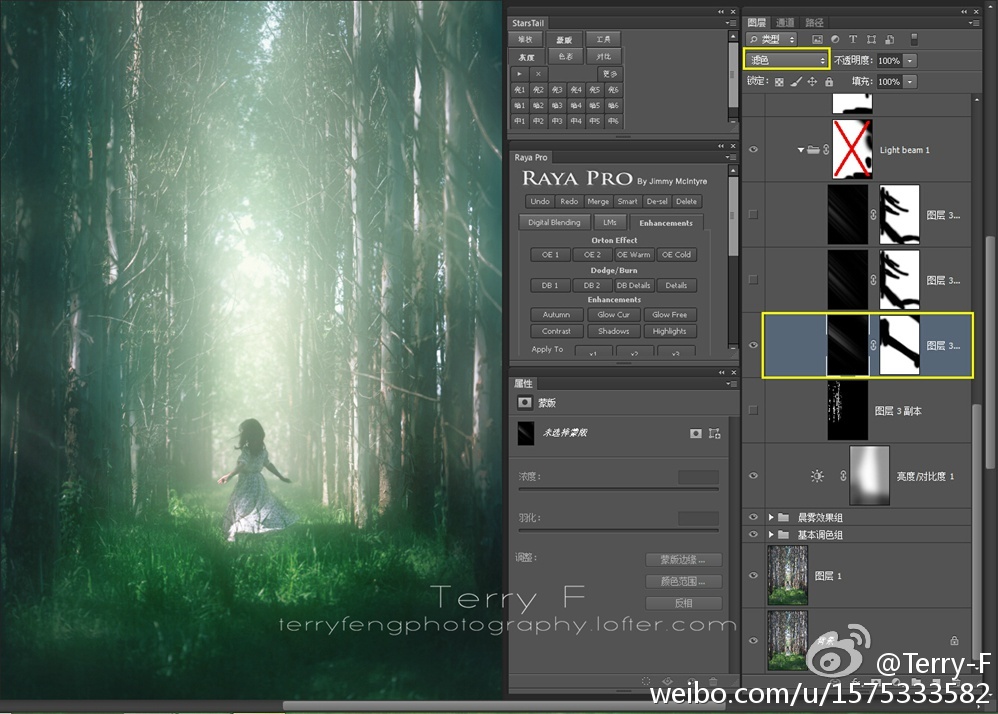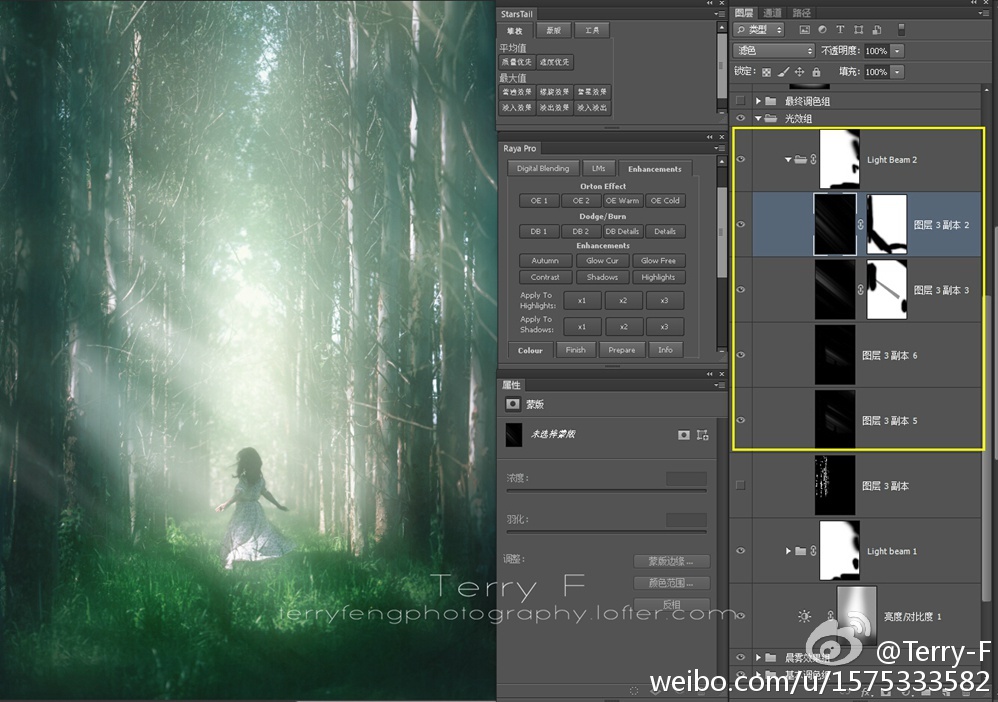首先来做最近处的光线。那么请复制上面做好的高��图层,用黑笔涂掉远处的高光,只留下需要制作第一层光线的高光��

然后��滤镜选项里多次使用动感模糊(角度��-42;距离:2000)让这些高光拉成线条。将叠加方式改为滤色��
使用适度的高斯模糊柔化光线边缘,最后用蒙版将不需要的光线擦掉即可��
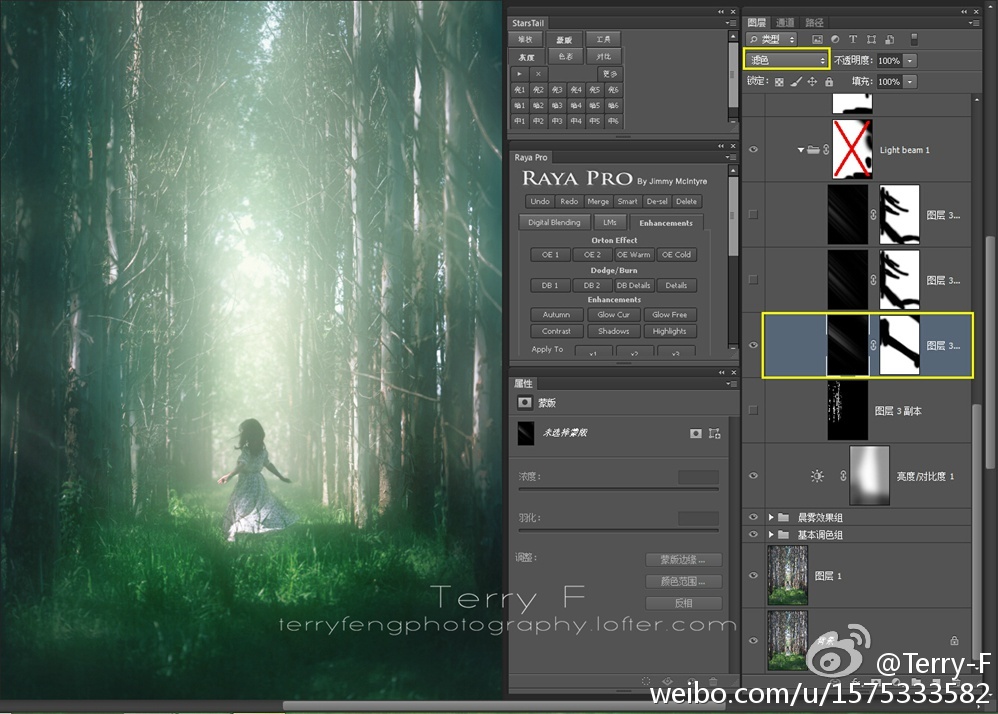
同理,再做出不同位置上的光线��

建立一个组,将上面做好的三��图层拖进去,然后给组建一个蒙版,整体擦掉不需要的光线��

运用相同的方法,继续将光线效果完善,直到满意为止。这样特效就整体完成啦��
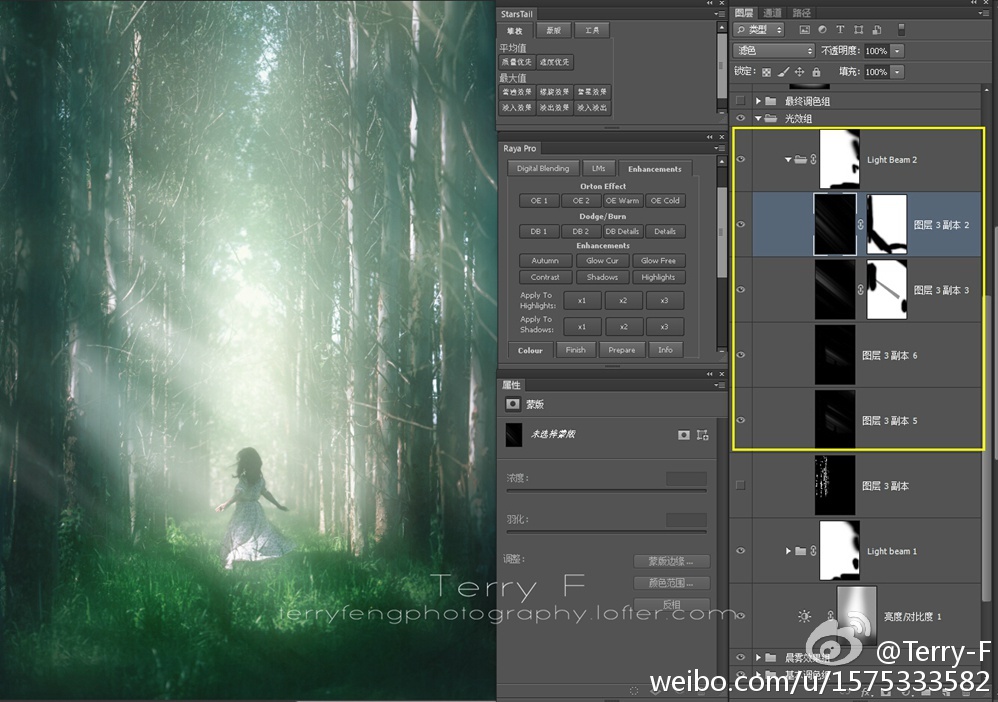
4. 最终调�� 完成光效之后,看一看图,似乎光芒和雾气让整个画面饱和度降低,而且灰蒙蒙的缺乏层次��
那么首先提升全图的饱和度和鲜艳度。这里大家或许有疑惑了,既然这里要加饱和度,为何第一次调色的时候要减少饱和度呢��
既然要加饱和,为何不直接取消基本调色组里面降低饱和的图层呢?制作教程的时候,为何要出现重复的步骤呢? 这里我觉得有必要讲解一下��
首先,后期处理实际上是一个动态的过程,你的每一步对照片的影响都不一��100%是在你的预料中的,因此你要做的原则是,不管之前怎么调的��
只要把当前图片状态调整合理即可�� 此外,之前的饱和��图层影响的是原图,而当前的饱和��图层影响的是包含了之前所有调��图层的图��
影响范围不一样,所以单纯回头去调整基本调色组的饱和��图层是远远不够的。而我没有为了做教程而去省略这个看似重复的步骤也是为��
展现修图这个动态过程的道理��